Win11正式版开始菜单右键空白的问题
有不少雨林木风官网的小伙伴,都安装win11专业版了,但是,这电脑有时候,就不知道怎么就会出问题。例如:开始菜单右键空白的的问题?接下来,雨林木风官网小编就来详细分享解决方法,大家一起来了解下吧。

方法如下:
方法一:
1、按【Ctrl Alt Del】键盘快捷键,调成锁住页面,点一下【任务管理器】;

2、任务管理器对话框,单击左下方的【详细资料】,能够转换到详细资料页面,默认设置表明【过程】菜单栏,向下寻找【Windows 资源管理器】过程;
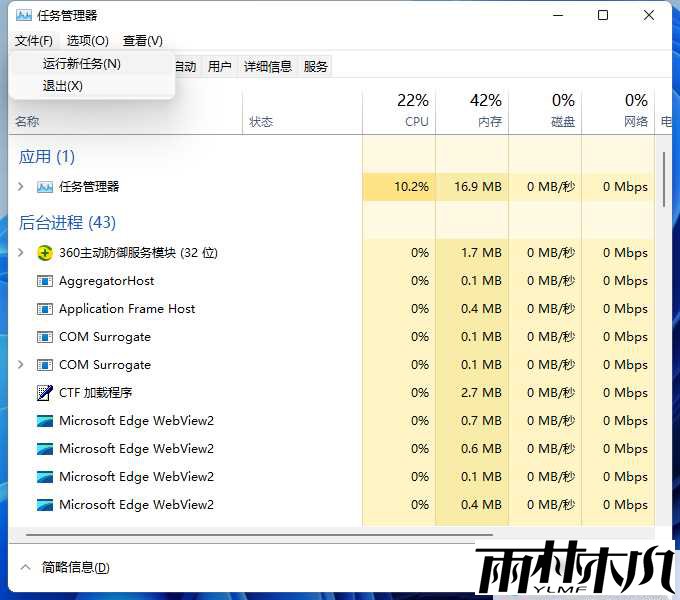
3、任务管理器对话框,挑选【Windows 资源管理器】过程,点一下右下角【重启】,就可以重新启动Windows 资源管理器,其实这也是Windows 资源管理器过程explorer.exe完成后,又重启的一个过程;
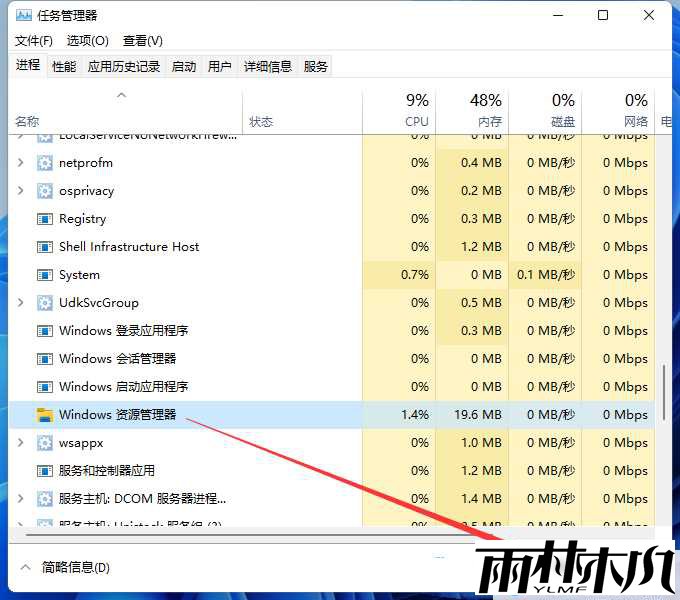
4、不小心结束Windows 资源管理器过程,还可以在任务管理器对话框,点一下左上方的【文档】,在开启的往下拉项中,挑选【运作新要求】;
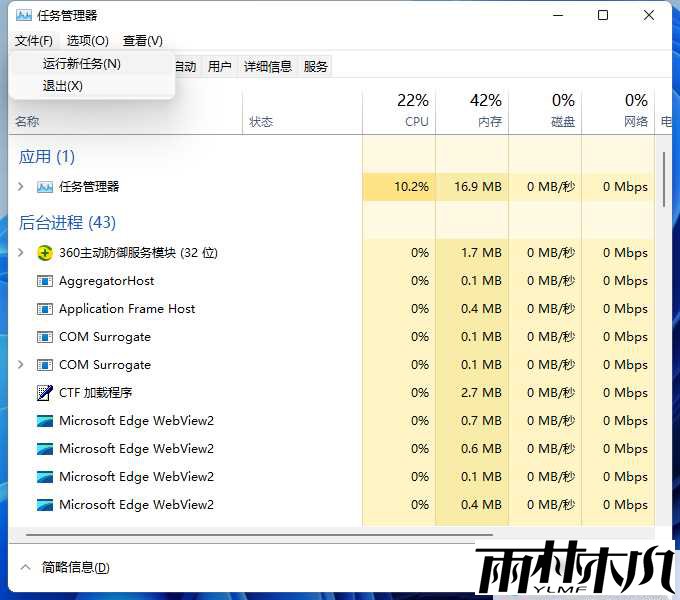
5、新创建每日任务对话框,键入【explorer】指令,按【明确或回车键】,就可以重启Windows 资源管理器。

方法二:
1、最先,定位到下列途径:
C:\Users\Default\AppData\Local\Microsoft\Windows\WinX
寻找名称是【Group1、Group2、Group3】文件夹名称。
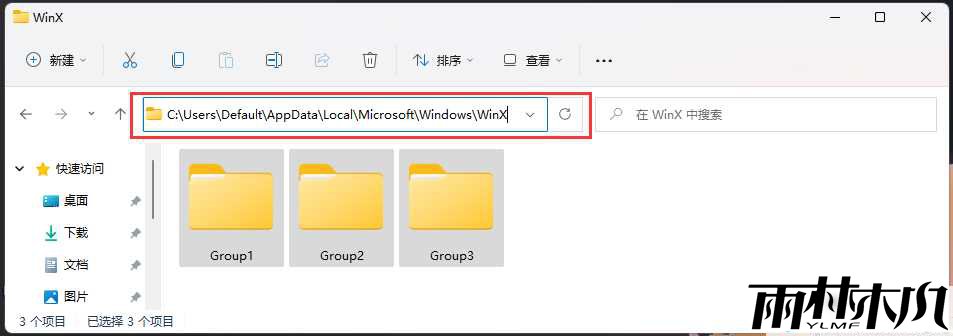
2、都选 Group1、Group2、Group3 文件夹名称,点击【右键】,在开启的菜单项中,挑选【拷贝】;
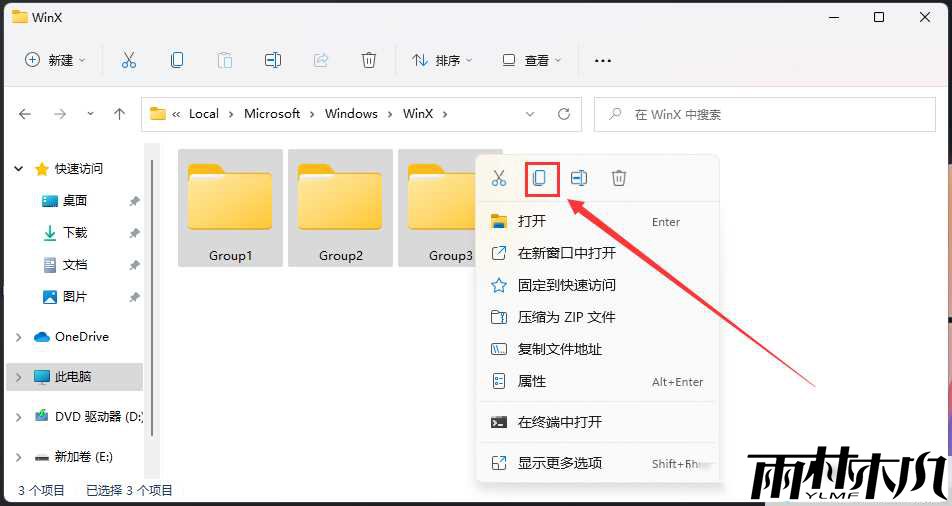
3、将刚刚拷贝到的Group1、Group2、Group3 文件夹名称,【黏贴】到下列途径的文档里边(遮盖现有的文件夹名称):
C:\Users\[user.account.name]\AppData\Local\Microsoft\Windows\WinX
留意:[user.account.name]是指现阶段登陆的用户名,比如说我欢迎来到sky
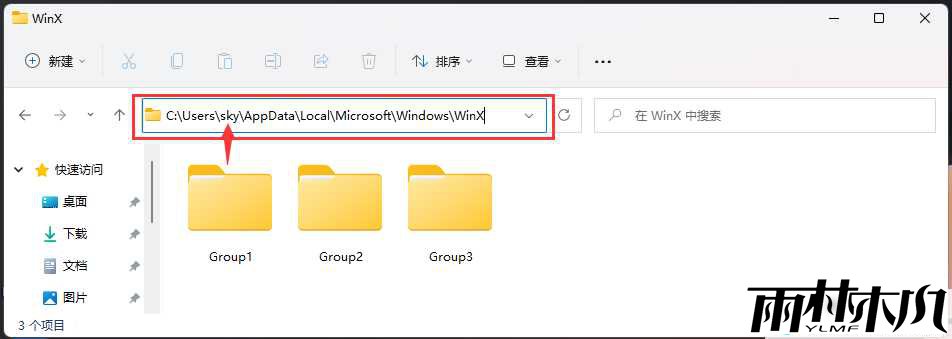
4、开启任务管理器( Ctrl Shift Esc ),在【过程】菜单栏下,寻找然后选择【Windows 资源管理器】,点击右下角【重启】就可以。
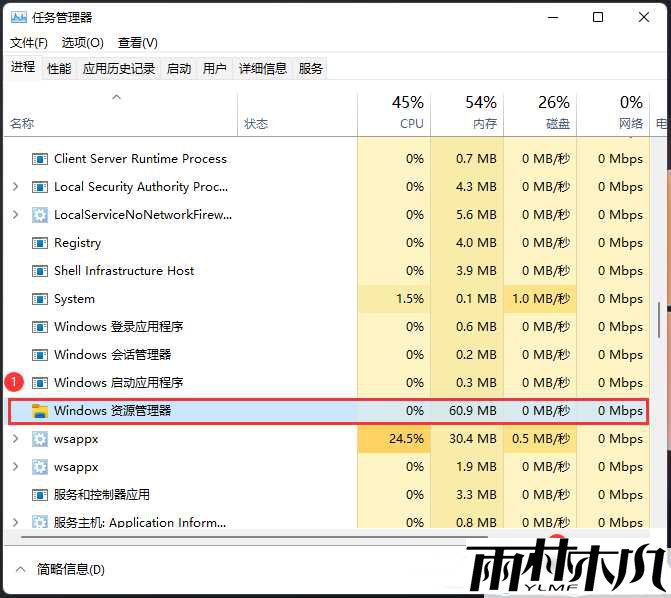
方式三:
1、开启注册表文件(regedit),随后先后进行到下列途径:“HKEY_CLASSES_ROOT\lnkfile”(lnkfile 的 “ l ” 是 “ L ”的小写字母);
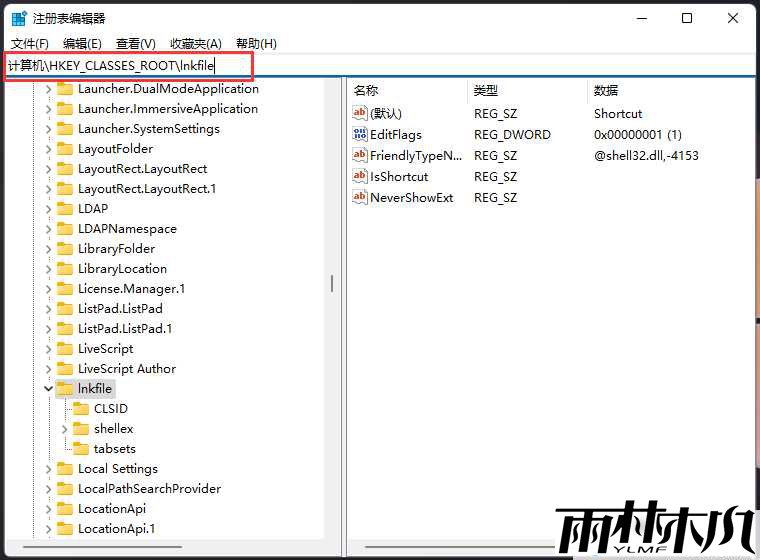
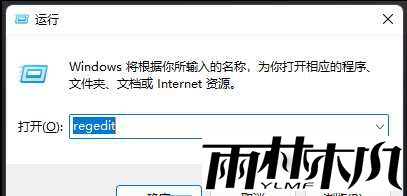
2、右键“lnkfile”子项目来新增加一个名为“IsShortcut”字符串数组值项(IsShortcut 的 “ I ” 是 “ i ”的英文大写);
3、再分别进行下列途径:“HKEY_CLASSES_ROOT\piffile”;
4、右键“piffile”子项目来新增加一个名为“IsShortcut”字符串数组值项(IsShortcut 的 “ I ” 是 “ i ”的英文大写);
5、撤出注册表文件,重新启动任务管理器中 “Windows任务管理器”过程。
[注]若新创建字符串数组IsShortcut 已存有 “IsShortcut”,则删掉它 再新创建。
[注]是新创建 一个 字符串数组值项,而非 项。
相关文章:
相关推荐:




